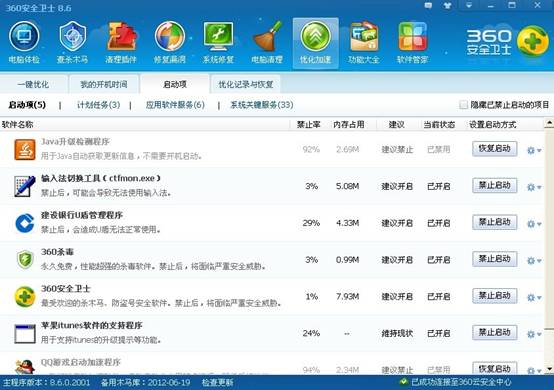【木马查杀】
如果怀疑电脑存在木马,点击进入木马查杀的界面后,可以选择“快速扫描”“全盘扫描”和“自定义扫描”来检查您的电脑里是否存在木马程序。“快速扫描”只检查电脑重要区域,扫描时间较短;“全盘扫描”检查电脑全部磁盘,扫描时间较长;“自定义扫描”根据需要自行设定扫描区域即可。

扫描结束后若出现疑似木马或者安全威胁,点击立即处理即可。
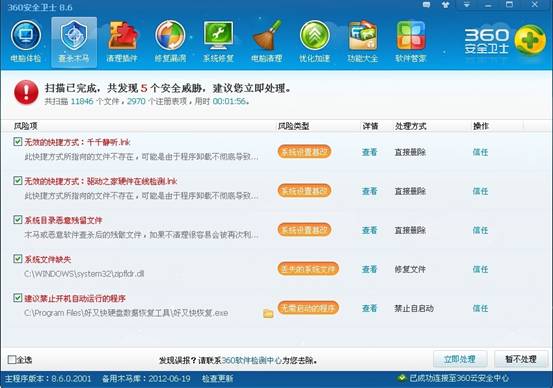
【清理插件】
过多的插件会拖慢您电脑的速度。而很多插件可能是在您不知情的情况下安装的,您有可能并不了解这些插件的用途,也并不需要这些插件。通过定期的清理插件,您可以及时的删除这些插件,保证您电脑运行的正常速度。
点击“清理插件”界面后,点击开始扫描,360安全卫士就会开始检查您电脑。清理完毕,有个“清理建议”,若无特别需求,点击“立即清理”即可;如有需要清理的插件,将其前面的小方框勾选后再点击“立即清理”即可。
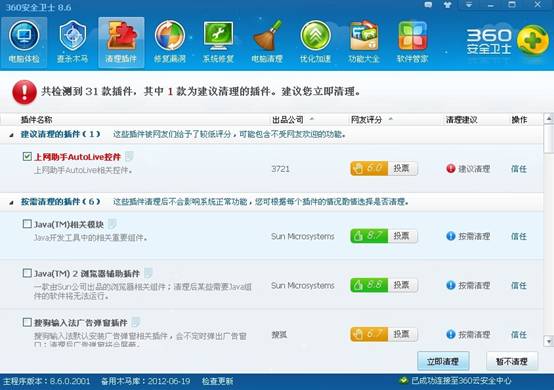
【电脑清理】
垃圾文件,指系统工作时所过滤加载出的剩余数据文件,虽然每个垃圾文件所占系统资源并不多,但是有一定时间没有清理时,垃圾文件会越来愈多。垃圾文件长时间堆积会拖慢你电脑的运行速度和上网速度,浪费硬盘空间。
“电脑清理”包括“一键清理”“清理垃圾”“清理痕迹”“清理注册表”。
“一键清理”“点击右边的“一键清理”即可。
“清理垃圾”点击“开始扫描”若无特殊需求点击“立即清除”即可,若有特别需求,将需要清除的选项前面的小方框勾选后点击“立即清除”即可。
“清理痕迹”点击“开始扫描”若无特殊需求点击“立即清除”即可,若有特别需求,将需要清除的选项前面的小方框勾选后点击“立即清除”即可。
“清理注册表”点击“开始扫描”若无特殊需求点击“立即清理”即可,若有特别需求,将需要清理的选项前面的小方框勾选后点击“立即清理”即可。
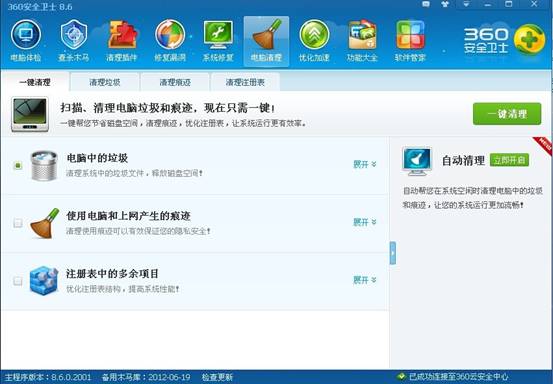
【电脑门诊】
1.什么是电脑门诊?
电脑门诊是集成了“上网异常”、“系统图标”、“IE功能”、“游戏环境”、“常用软件”、“系统综合”等6大系统常见故障的修复工具,可以一键智能解决您的电脑故障。您可以根据您遇到的问题,进行选择修复。
2.为什么要使用电脑门诊?
电脑用久了难免会出现一些小故障,比如上不了网、没有声音、软件报错、乱弹广告等现象。而往往一些网民缺乏经验,即便是这些小问题,也只能四处求助,甚至花金钱来维修。为此360推出“电脑门诊”,汇集各种系统故障的解决方法,免费为广大网民提供便捷的维修服务。网民只需选择需要解决的问题,即可一键智能修复。对于不愿意多花钱的,或者对电脑不是太了解的小白用户,360电脑门诊可以说是最好的选择,即使不懂电脑,也能轻松解决电脑大部分的疑难杂症。
3.如何使用电脑门诊?
电脑门诊内置在360安全卫士中,在查杀木马和系统修复页面均可找到,进入后只需找到您遇到的问题,点击“点此解决”,即可一键修复!
【优化加速】
帮助您全面优化您的系统,提升电脑速度,更有专业贴心的人工服务。
“一键优化”功能点击右边的立即优化即可。
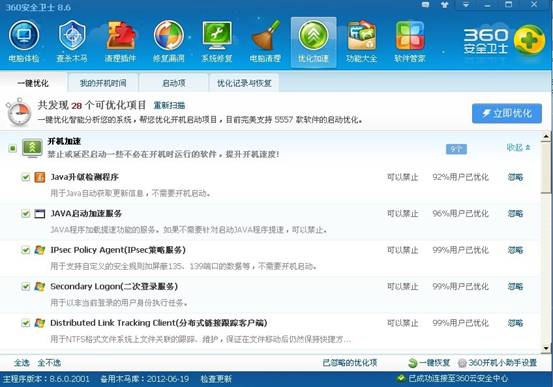
“启动项”功能对于开机速度有很大影响,若想开机速度加快,可以将无关的启动项关闭,根据360安全卫士的建议点击“禁止启动”和“恢复启动”。